Win10插入耳機麥克風不顯示設備
最近很多小伙伴發現使用麥克風的時候,里面沒有顯示設備,這是怎么一回事呢?因為win10系統的小毛病一直挺多的,下面一起來看看具體的解決方法吧。

【麥克風使用常見問題】
Win10插入耳機麥克風不顯示設備解決方法1、右鍵點擊系統桌面左下角的【開始】,在開始菜單中點擊【控制面板】;
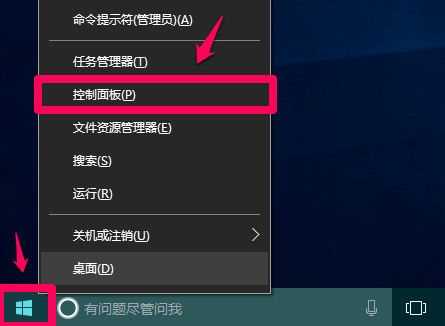
2、在控制面板中左鍵雙擊【Realtek高清晰音頻管理器】,打開Realtek高清晰音頻管理器;
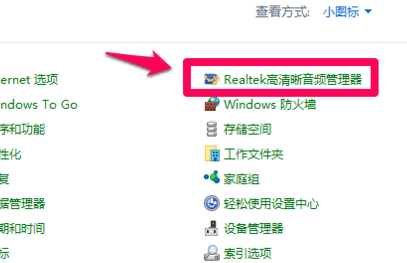
3、在打開的Realtek高清晰音頻管理器窗口,我們點擊右上角的【設備高級設置】;
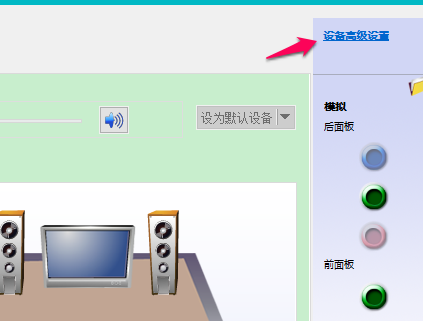
4、在設備高級設置窗口,我們可以看到播放設備的默認選項為:在插入前面耳機設備時,使后面輸出設備靜音;
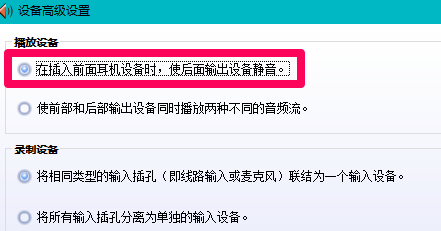
5、我們更改播放設備的選項為:使前部和后部輸出設備同時播放兩種不同的音頻流,再點擊:確定;
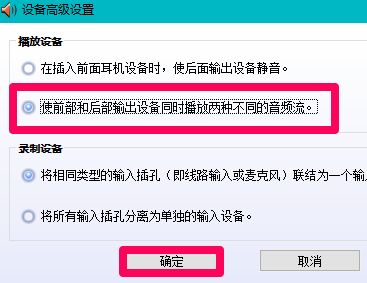
6、打開聲音 - 播放窗口,可以看到,耳機已經顯示在窗口中。
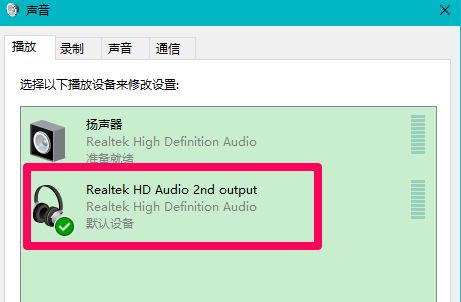
7、在Realtek高清晰音頻管理器窗口,左鍵點擊前面板的麥克風插口;
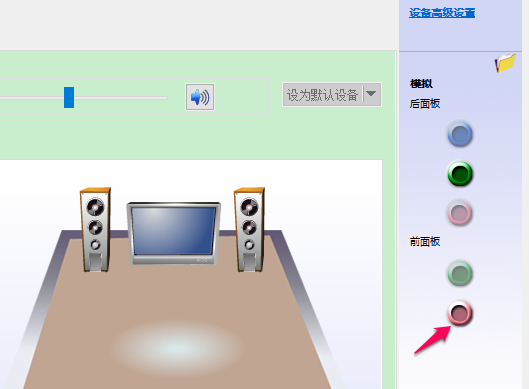
8、在彈出的該設備應將被驗證為的對話框中,可以看到插入的設備為:耳機而不是麥克風;
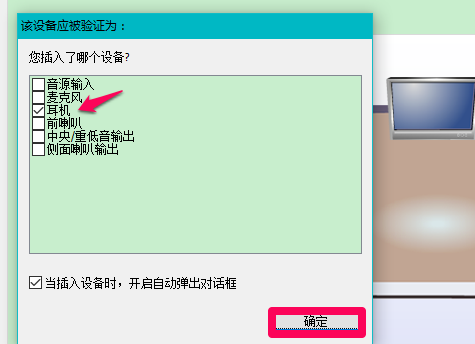
9、我們點擊麥克風,再點擊:確定,在Realtek高清晰音頻管理器窗口,已經可以看到顯示了設備麥克風;
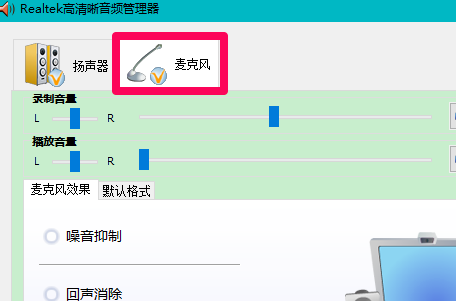
10、在聲音 - 錄制窗口,也已經顯示了麥克風的設備。
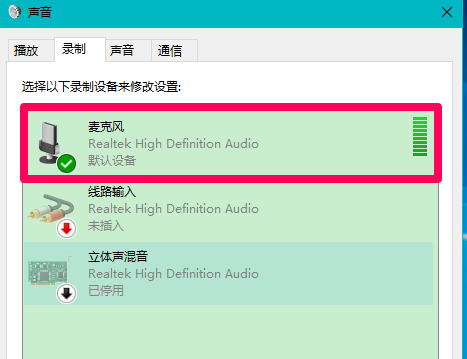
以上就是Win10插入耳機麥克風不顯示設備解決方法,喜歡的小伙伴可以關注好吧啦網哦。
以上就是Win10插入耳機麥克風不顯示設備的全部內容,望能這篇Win10插入耳機麥克風不顯示設備可以幫助您解決問題,能夠解決大家的實際問題是好吧啦網一直努力的方向和目標。
相關文章:
1. win7怎么設置屏幕休眠密碼(win7屏幕保護設置密碼)2. win10安裝ubuntu速度慢應對步驟分享3. Centos7安裝完畢后無法聯網顯示Server not found如何解決?4. 如何純凈安裝win10系統?uefi模式下純凈安裝win10系統圖文教程5. win10平板模式不能觸屏怎么辦6. centos6.5下kvm環境搭建詳解7. 蘋果 macOS 11.7.3 更新導致 Safari 收藏夾圖標無法正常顯示8. Windows虛擬機怎么和Mac共享打印機9. Win10系統鍵盤突然打不出中文字怎么辦?10. 宏碁Swift 3筆記本如何安裝win7系統 安裝win7系統方法說明

 網公網安備
網公網安備